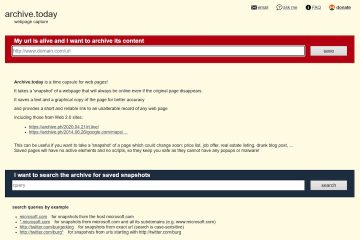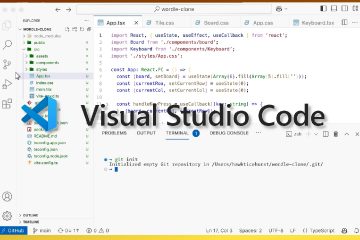Chcesz najszybszy sposób słuchania Amazon Music na komputerze? W chwili pisania tego tekstu masz dwie proste możliwości: użyj odtwarzacza internetowego w przeglądarce lub zainstaluj aplikację komputerową Amazon Music dla systemu Windows lub Mac, aby włączyć odtwarzanie i pobieranie w trybie offline.
Krótka odpowiedź
Przeglądarka (bez instalacji): Przejdź do witryny Amazon Music, zaloguj się i rozpocznij grę. Aplikacja komputerowa (najlepsza jakość): zainstaluj aplikację Amazon Music na Windows 11/10 lub Mac, aby pobierać utwory, zarządzać biblioteką i uzyskać płynniejsze odtwarzanie.
Czego potrzebujesz
Konto Amazon (Prime lub Amazon Music Unlimited, aby uzyskać pełny katalog; poziom bezpłatny obsługuje reklamy i ograniczone pominięcia). Windows 11/10 lub macOS oraz stabilne połączenie internetowe. Opcjonalnie: głośniki lub słuchawki; Bluetooth działa dobrze w systemie Windows 11.
Metoda 1: Użyj odtwarzacza internetowego w przeglądarce
To najprostszy sposób słuchania na komputerze służbowym lub współdzielonym bez konieczności instalowania czegokolwiek.
Otwórz przeglądarkę i przejdź do witryny Amazon Music. 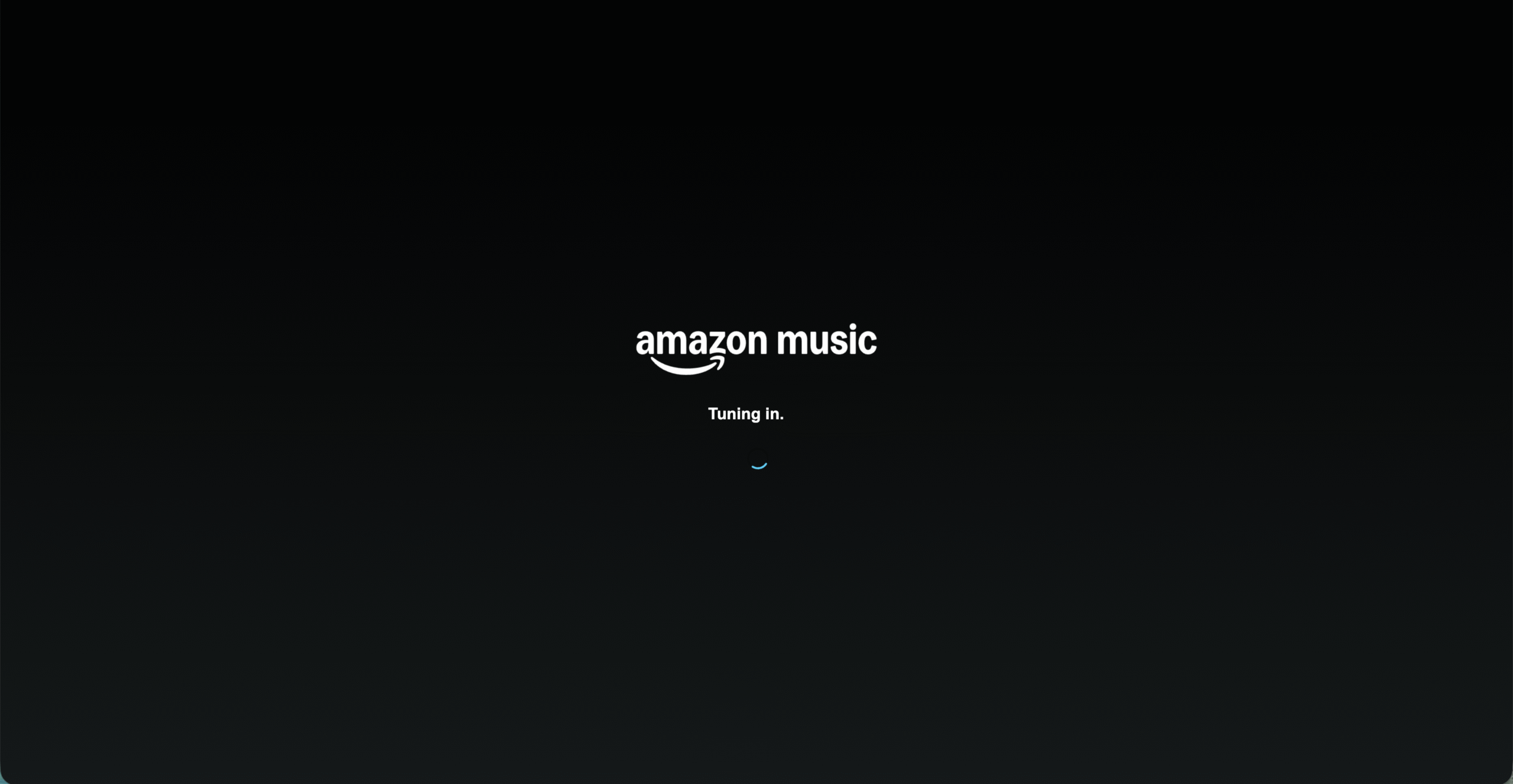 Zaloguj się na swoje konto Amazon.
Zaloguj się na swoje konto Amazon. 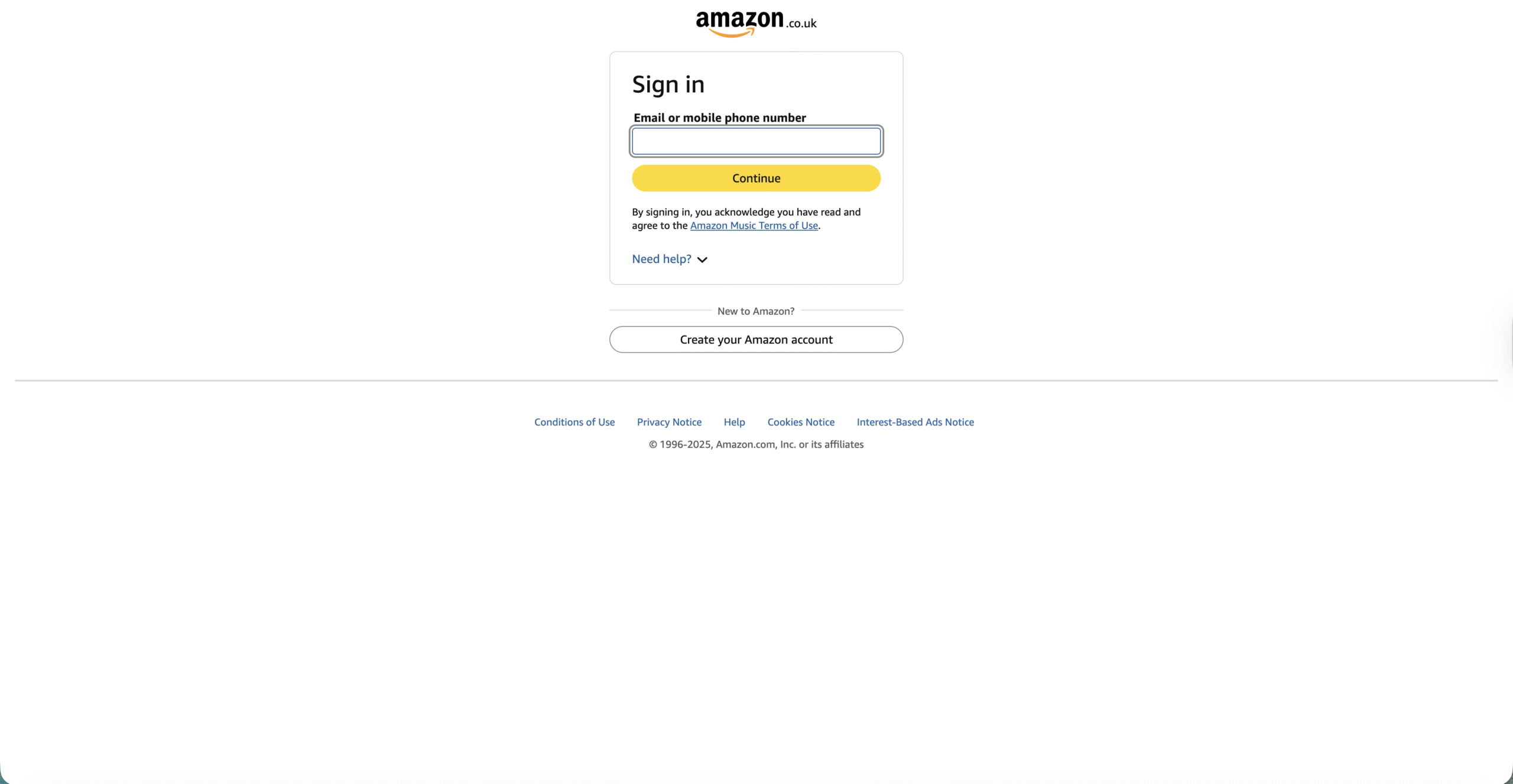
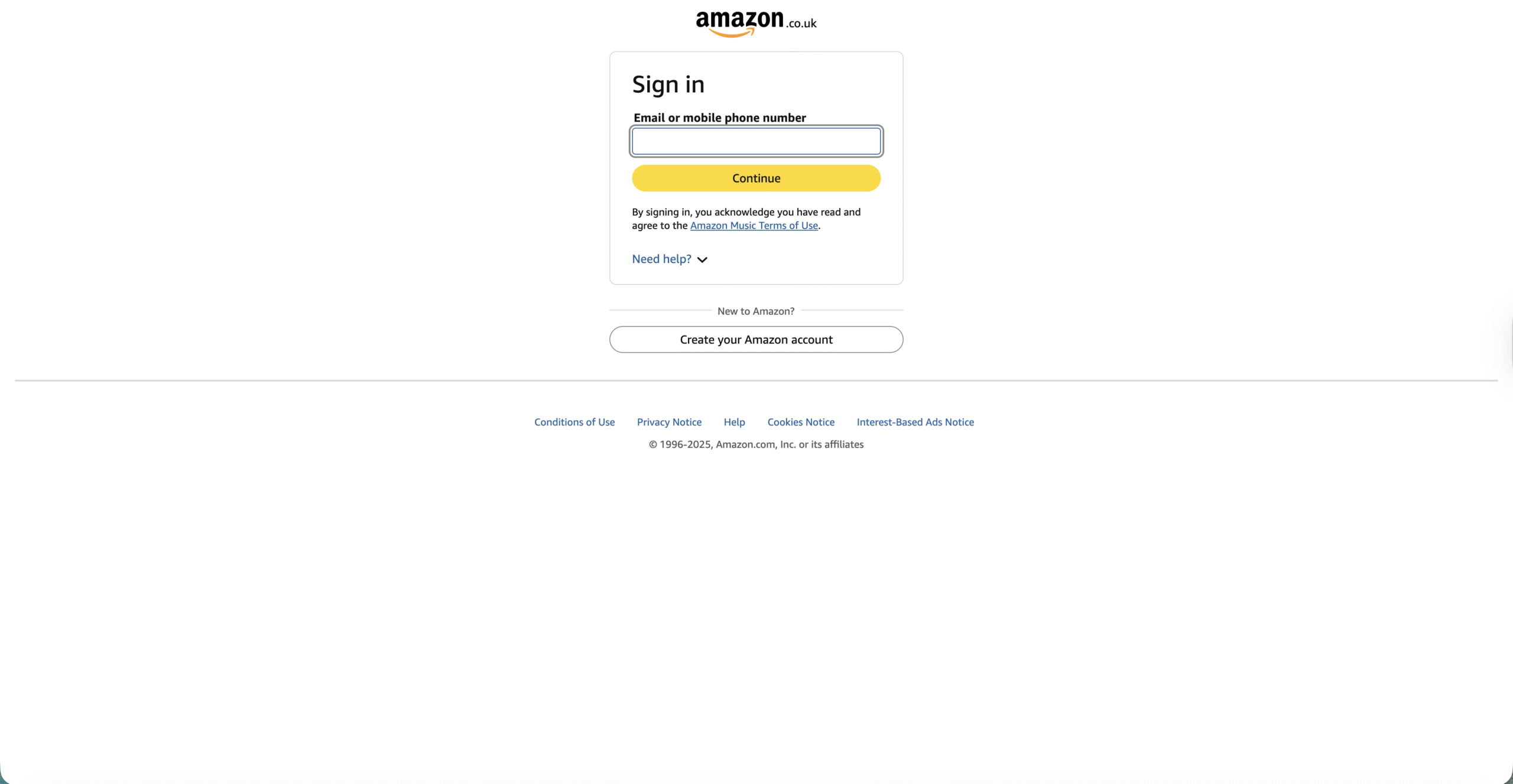 Kliknij Biblioteka, aby uzyskać dostęp do playlist, wykonawców i albumów, lub użyj funkcji Szukaj, aby znaleźć utwory i podcasty.
Kliknij Biblioteka, aby uzyskać dostęp do playlist, wykonawców i albumów, lub użyj funkcji Szukaj, aby znaleźć utwory i podcasty. 
 Naciśnij Odtwórz. Użyj miniodtwarzacza do odtwarzania losowego, powtarzania, kolejkowania i tekstów, jeśli są dostępne.
Naciśnij Odtwórz. Użyj miniodtwarzacza do odtwarzania losowego, powtarzania, kolejkowania i tekstów, jeśli są dostępne.
Dlaczego tego używać: nie wymaga instalacji, działa w każdej nowoczesnej przeglądarce, idealnie nadaje się do szybkiego słuchania na komputerze PC lub Mac.
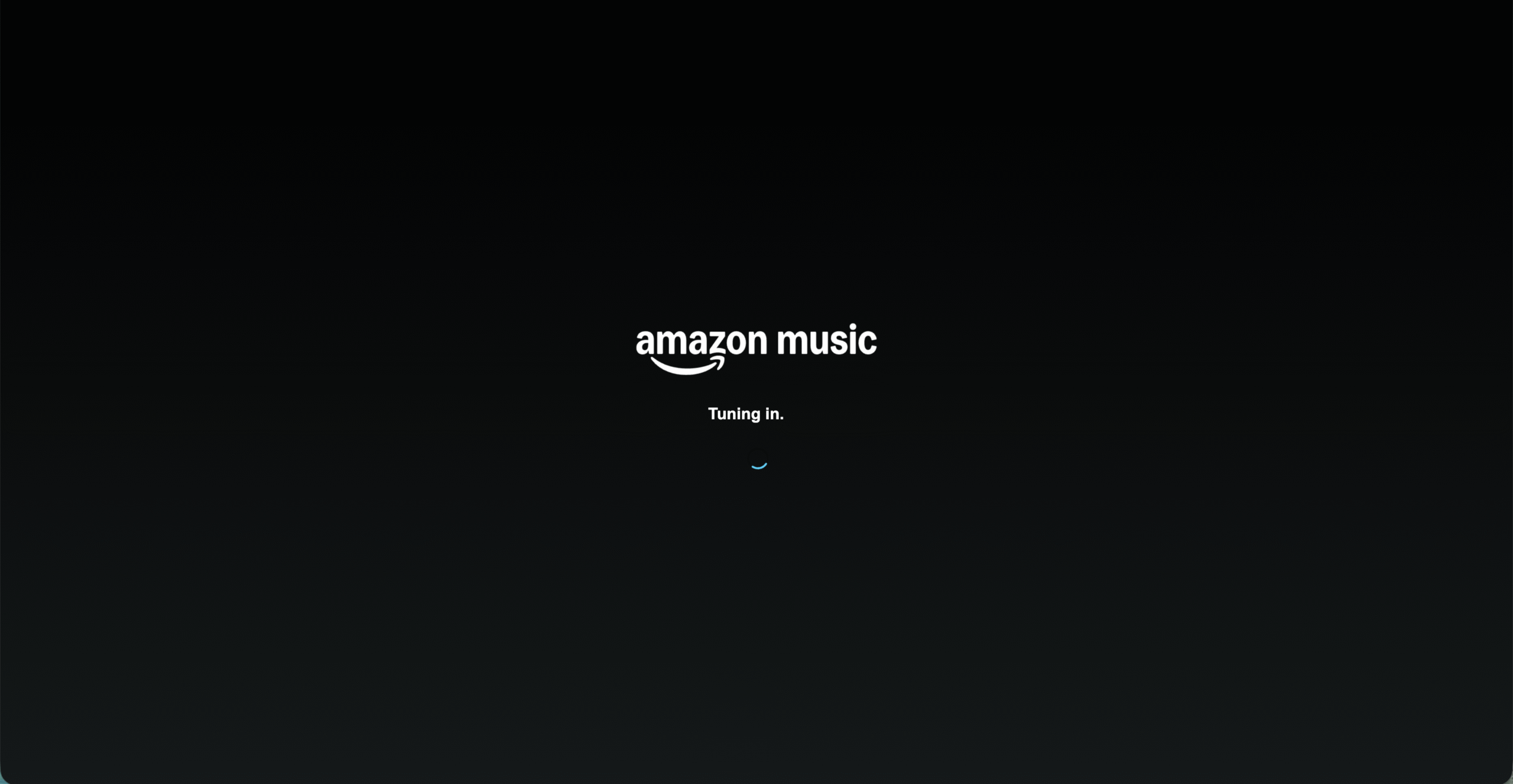
Metoda 2: Zainstaluj aplikację komputerową Amazon Music (Windows 11/10 lub Mac)
Aplikacja komputerowa zapewnia lepszą wydajność, sterowanie za pomocą klawiatury i odtwarzanie offline podczas pobierania.
Windows 11/10 (Microsoft Store)
Otwórz Microsoft Store i wyszukaj Amazon Music. Kliknij Pobierz, aby zainstalować aplikację Amazon Music dla systemu Windows 11 lub Windows 10. Uruchom aplikację i zaloguj się na swoje konto Amazon. Wybierz Ustawienia > Preferencje, aby ustawić jakość dźwięku, pobieranie i opcje uruchamiania.
Mac (bezpośrednie pobieranie)
Pobierz wersję dla systemu macOS z Amazon Music. Otwórz instalator i przeciągnij aplikację do Aplikacje. Uruchom aplikację i zaloguj się, aby zsynchronizować swoją bibliotekę i playlisty.
Dlaczego tego używać: najlepsze dla zaawansowanych użytkowników, którzy chcą pobierać pliki, wyższej niezawodności i w pełni funkcjonalnego widoku biblioteki na komputerze PC lub Mac.
Metoda 3: Pobierz kupioną muzykę na swój komputer
Możesz pobierać zakupy z Biblioteka > Kupione w aplikacji komputerowej. Spowoduje to zapisanie plików bez DRM, jeśli są dostępne, i umożliwi zorganizowanie lokalnej pamięci na komputerze.
Otwórz aplikację komputerową i wybierz Biblioteka > Kupione. Wybierz album lub utwór i kliknij Pobierz. Znajdź swoje pliki w wyznaczonym folderze Pobrane aplikacji na komputerze PC lub Mac.
Uwaga: Pobrane zakupy różnią się od pobrań w ramach subskrypcji. Zakupy należą do Ciebie; Pobieranie subskrypcji umożliwia odtwarzanie offline w aplikacji, gdy Twój plan jest aktywny.
Metoda 4: Włącz odtwarzanie offline w Amazon Music Unlimited
Abonenci mogą pobierać utwory, albumy i playlisty do słuchania offline w aplikacji komputerowej.
W aplikacji komputerowej otwórz album, playlistę lub utwór. Kliknij Pobierz (strzałka w dół), aby zapisać do odtwarzania offline. Przejdź do Biblioteka > Pobrane, aby zarządzać miejscem i usuwać elementy, których już nie potrzebujesz.
Wskazówka: w Ustawienia > Preferencje wybierz opcję Najlepsza, aby uzyskać jakość przesyłania strumieniowego w szybkich sieciach lub użyj opcji Oszczędzanie danych w przypadku połączeń taryfowych.
Metoda 5: Odtwarzaj przez zewnętrzne głośniki lub słuchawki
Windows 11 ułatwia przełączanie wyjść podczas słuchania.
Kliknij ikonę głośnika na pasku zadań i wybierz wyjście (słuchawki, głośniki lub Bluetooth) urządzenie). W przypadku Bluetootha: Ustawienia > Bluetooth i urządzenia > Dodaj urządzenie > Bluetooth, a następnie sparuj głośnik lub zestaw słuchawkowy. Wróć do aplikacji Amazon Music i kontynuuj odtwarzanie.
Rozwiązywanie problemów z odtwarzaniem na komputerze
Brak dźwięku lub niska głośność
Sprawdź suwak głośności w aplikacji i mikser głośności w systemie Windows. Upewnij się, że w ustawieniach dźwięku systemu Windows zostało wybrane właściwe urządzenie wyjściowe. Odłącz i ponownie podłącz Bluetooth, jeśli dźwięk jest kierowany nieprawidłowo.
Buforowanie lub zacinanie się
Przełącz aplikację na jakość Lepsza lub Oszczędzanie danych. Wstrzymaj pobieranie dużych plików lub przełącz się na przewodowy Ethernet, aby zapewnić stabilność. Zamknij dodatkowe karty przeglądarki, które mogą zużywać przepustowość.
Aplikacja nie instaluje się lub nie otwiera
Zainstaluj oczekujące aktualizacje systemu Windows 11/10 i uruchom ponownie. Zainstaluj ponownie aplikację komputerową Amazon Music ze sklepu Microsoft Store. Wyłącz „wzmacniacze dźwięku” innych firm, które mogą powodować konflikty z odtwarzaniem.
Często zadawane pytania
Czy mogę słuchać bez instalowania czegokolwiek? Tak. Użyj odtwarzacza internetowego w przeglądarce, aby natychmiast przesyłać strumieniowo na komputer PC lub Mac.
Czy mogę pobierać utwory na mój komputer? Tak. Dzięki aplikacji komputerowej możesz pobierać kupioną muzykę, a w ramach subskrypcji pobierać utwory do odtwarzania offline w aplikacji.
Czy do odtwarzania offline wymagana jest aplikacja komputerowa? Tak. Pobieranie offline działa w aplikacji komputerowej Amazon Music, a nie w przeglądarce.
Czy to działa w systemie Windows 11? Tak. Zainstaluj ze Microsoft Store i zaloguj się, aby rozpocząć słuchanie.
Podsumowanie
Najłatwiejszym sposobem słuchania Amazon Music na komputerze jest odtwarzacz internetowy. Aby uzyskać najlepsze wrażenia z systemu Windows 11/10 lub Mac, zainstaluj aplikację komputerową Amazon Music, aby odblokować pobieranie offline, lepszą wydajność i pełną kontrolę nad biblioteką.